10 parasta pikanäppäintä Windows 10:ssä ja niiden käyttö

Tutustu Windows 10:n 10 suosituimpaan pikanäppäimeen ja siihen, miten voit hyödyntää niitä tehokkaasti töissä, koulussa ja muissa asioissa.
Saamme paljon sähköposteja, mutta kaikki eivät ole hyödyllisiä. Joten lopulta turhat sähköpostit poistetaan ja lähetetään roskakoriin. Nämä sähköpostit voidaan palauttaa, jos haluat ne joskus. Mutta entä jos poistat tärkeän sähköpostin, jota ei ollut tarkoitettu, ja myös pysyvästi? Teknisesti roskakorista poistettu sähköposti on poissa lopullisesti. Huolestunut! Älä ole, jos se on Gmail-tili. Koska Google tallentaa poistetut sähköpostisi palvelimilleen lyhyen aikaa roskakorista poistamisen jälkeen. Sen tarkoituksena on säästää sinut väistämättömältä katastrofilta tärkeän sähköpostin katoamisesta.
Lisäksi joissakin harvinaisissa tilanteissa saatat menettää sähköposteja omassa tai Googlessa tapahtuneen teknisen virheen vuoksi. Voit ottaa yhteyttä Gmailin tukitiimiin palauttaaksesi Gmail-tilisi poistetut tai puuttuvat sähköpostit ja viestit.
Vaiheet Palauta pysyvästi poistetut sähköpostit Gmailissa
Tässä viestissä olemme listanneet vaiheittaisen oppaan pysyvästi poistettujen sähköpostien palauttamiseksi Gmailissa.
Vaihe: 1 Siirry puuttuvien sähköpostien tukisivulle.

Vaihe: 2 Se esittää täytettävän lomakkeen. Sinun tulee täyttää kaikki tiliisi liittyvät tiedot oikein ja huolellisesti.
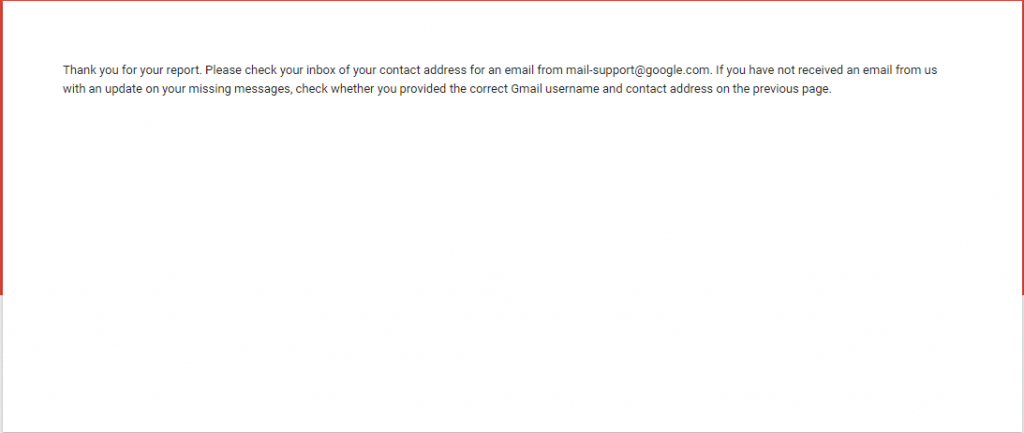
Huomautus: Tarkista uudelleen sen tilin sähköpostiosoite, jonka sähköpostit haluat palauttaa.
Vaihe: 3 Se pyytää sinua mainitsemaan päivämäärän, jolloin huomaat ensimmäisen kerran, että osa sähköposteistasi puuttuu.
Vaihe: 4 Saat laatikon, johon voit lisätä pienen kuvauksen tarkasta ongelmasta saadaksesi parempaa apua ja myös sen, mikä on mielestäsi saattanut aiheuttaa ongelman. Esimerkiksi: voit ilmoittaa, että olet tahallisesti tai tahattomasti poistanut sähköpostit postilaatikosta ja roskakorista tai ne katosivat itsestään.
Vaihe: 5 Kun olet valmis, lähetä lomake.
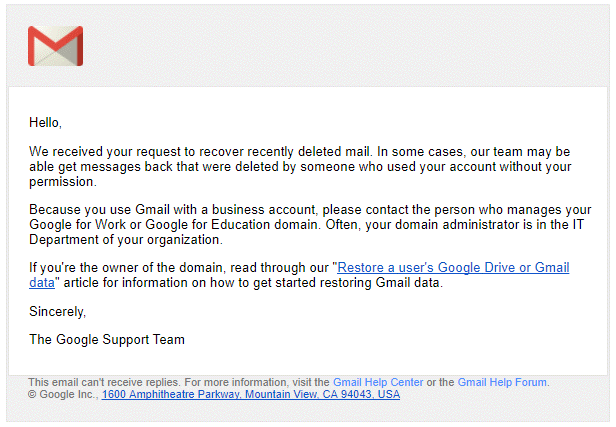
Kun sähköposti on lähetetty Gmail-tukitiimille, saat automaattisesti luodun sähköpostin lähettäjältä [email protected] . Se ilmoittaa sinulle, pystyikö tiimi palauttamaan kadonneet sähköpostisi vai ei. Jos tiimi menestyisi, saat kadonneet tai poistetut sähköpostit sähköpostiisi.
No, ei tiedetä, kuinka kauan poistetut sähköpostit säilytetään Googlen palvelimilla. Joku meistä voi nähdä sen punaisena lippuna, koska se koskee yksityisyyttämme. Se on kuitenkin hyvä tapa palauttaa pysyvästi poistetut sähköpostit Gmailissa. Jos olet poistanut sähköpostisi roskakorista, on pienempi todennäköisyys saada ne takaisin, mutta jos ne on poistettu 30 päivän kuluttua, on hyvä mahdollisuus saada ne takaisin.
Kukaan ei voi tietää varmasti, mitä voi tapahtua ja mitä ei! Mutta kannattaa yrittää, eikö?
Tutustu Windows 10:n 10 suosituimpaan pikanäppäimeen ja siihen, miten voit hyödyntää niitä tehokkaasti töissä, koulussa ja muissa asioissa.
Opas BitLockerin käyttöön, Windows 10:n tehokkaaseen salausominaisuuteen. Ota BitLocker käyttöön ja suojaa tiedostosi helposti.
Opas Microsoft Edge -selaushistorian tarkastelemiseen ja poistamiseen Windows 10:ssä. Saat hyödyllisiä vinkkejä ja ohjeita.
Katso, kuinka voit pitää salasanasi Microsoft Edgessä hallinnassa ja estää selainta tallentamasta tulevia salasanoja.
Kuinka eristää tekstin muotoilua Discordissa? Tässä on opas, joka kertoo, kuinka Discord-teksti värjätään, lihavoidaan, kursivoitu ja yliviivataan.
Tässä viestissä käsittelemme yksityiskohtaisen oppaan, joka auttaa sinua selvittämään "Mikä tietokone minulla on?" ja niiden tärkeimmät tekniset tiedot sekä mallin nimen.
Palauta viimeinen istunto helposti Microsoft Edgessä, Google Chromessa, Mozilla Firefoxissa ja Internet Explorerissa. Tämä temppu on kätevä, kun suljet vahingossa minkä tahansa välilehden selaimessa.
Jos haluat saada Boogie Down Emoten Fortnitessa ilmaiseksi, sinun on otettava käyttöön ylimääräinen suojakerros, eli 2F-todennus. Lue tämä saadaksesi tietää, miten se tehdään!
Windows 10 tarjoaa useita mukautusvaihtoehtoja hiirelle, joten voit joustaa, miten kohdistin toimii. Tässä oppaassa opastamme sinut läpi käytettävissä olevat asetukset ja niiden vaikutuksen.
Saatko "Toiminto estetty Instagramissa" -virheen? Katso tämä vaihe vaiheelta opas poistaaksesi tämän toiminnon, joka on estetty Instagramissa muutamalla yksinkertaisella temppulla!







